현재 Windows 10에서 메시지를 보낼 수 없는 문제 수정
잡집 / / April 05, 2023
Microsoft Outlook은 다양한 오류를 일으킬 수 있으며 이러한 오류 중 하나는 현재 Windows 10 컴퓨터에서 메시지를 보낼 수 없습니다. 오류 메시지를 지금 보낼 수 없습니다. 나중에 다시 시도하는 것은 일반적인 Outlook 오류이며 네트워크 오류 또는 부적절한 Microsoft Outlook 설정을 비롯한 여러 가지 이유로 인해 발생할 수 있습니다. 이 가이드에서는 Outlook 웹 액세스 메시지를 지금 보낼 수 없습니다 오류를 해결하는 방법에 대해 설명합니다.
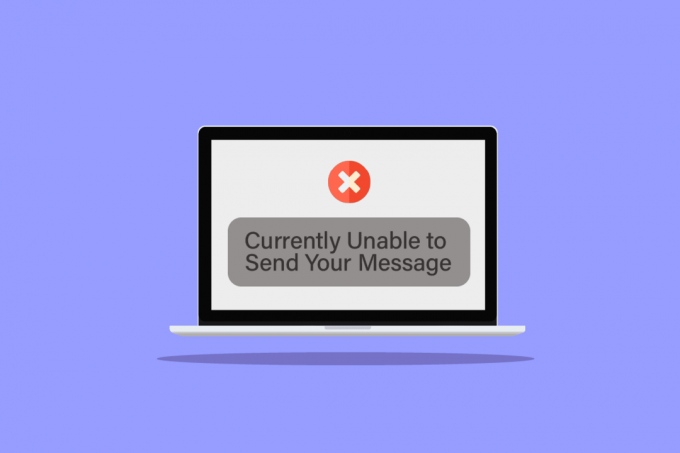
목차
- 현재 Windows 10에서 메시지를 보낼 수 없는 문제를 해결하는 방법
- 방법 1: 인터넷 연결 문제 해결
- 방법 2: 이메일 전송을 위한 일일 한도 확인
- 방법 3: 올바른 수신자의 이메일 주소 확인
- 방법 4: 이메일 별칭을 사용하지 않음
- 방법 5: 수신자 수 변경
- 방법 6: Microsoft 계정 확인
- 방법 7: 바이러스 백신을 일시적으로 비활성화
- 방법 8: 새 이메일 프로필 만들기
- 방법 9: 인증 켜기
- 방법 10: Outlook 복구
현재 Windows 10에서 메시지를 보낼 수 없는 문제를 해결하는 방법
Microsoft Outlook에서 메일을 보내려고 시도하는 동안 Windows 10 시스템에서 이 오류가 발생하는 데는 여러 가지 이유가 있을 수 있습니다. 가능한 이유 중 일부는 아래에 나열되어 있습니다.
- 불안정한 네트워크 연결이 일반적으로 이 오류의 주요 원인입니다.
- 잘못된 발신자 또는 수신자 이메일 주소 및 수신자 수 또한 이 오류에 대한 책임이 있습니다.
- 다양한 바이러스 백신 설정으로 인해 Outlook에 메시지를 보낼 수 없음 오류가 표시될 수 있음
- Outlook 프로필 오류 및 부적절한 Outlook 인증 설정도 이 오류의 원인일 수 있습니다.
- Outlook 응용 프로그램의 버그 및 지연은 다양한 Outlook 오류를 담당합니다.
이 가이드는 현재 Windows 10에서 메시지를 보낼 수 없음 오류를 해결하는 방법을 제공합니다.
방법 1: 인터넷 연결 문제 해결
Outlook에서 이메일을 보내거나 받으려면 안정적인 인터넷 연결이 필요합니다. 따라서 Microsoft Outlook을 통해 메시지를 보내기 전에 안정적인 네트워크 연결이 있는지 확인하십시오. WiFi 라우터를 다시 연결하거나 네트워크 공급자를 새로 고칠 수 있습니다. 일반적으로 이 문제는 네트워크 문제를 수정하여 방지할 수 있습니다. 가이드 읽기
Windows 10에서 네트워크 연결 문제 해결.
방법 2: 이메일 전송을 위한 일일 한도 확인
이메일 한도를 초과한 경우 지금은 보낼 수 없다는 오류 메시지가 표시될 수 있습니다. 나중에 다시 시도하세요. Microsoft Outlook에는 하루에 보낼 수 있는 이메일 수가 고정되어 있습니다. 사용하는 Microsoft Outlook 계정 유형에 따라 이메일 수는 10~300개까지 다양합니다. 따라서 Outlook 웹 액세스 메시지를 지금 보낼 수 없습니다 오류를 피하기 위해 전자 메일 보내기 제한을 초과했는지 확인하십시오. 한도 내에 있고 여전히 이 오류가 있는 경우 다음 방법으로 이동하여 오류를 수정하십시오.
방법 3: 올바른 수신자의 이메일 주소 확인
잘못된 이메일 주소를 입력할 때 발생하는 일반적인 오류이므로 항상 올바른 이메일 주소를 입력했는지 확인하십시오. 두 명 이상의 수신자에게 메시지를 보내는 경우 수신자의 이메일 주소를 확인하고 각각의 모든 이메일이 옳은.

방법 4: 이메일 별칭을 사용하지 않음
이메일 전송에 별칭 이메일 계정을 사용하는 경우 이 별칭 계정으로 인해 현재 Windows 10 오류에서 메시지를 보낼 수 없음을 포함하여 여러 오류가 발생할 수 있습니다. 이 오류를 방지하려면 별칭 계정을 사용하지 마십시오.
1. 시작 메뉴 검색 유형에서 시야. 클릭 열려 있는.

2. Outlook 홈 창에서 다음을 클릭합니다. 새 이메일.
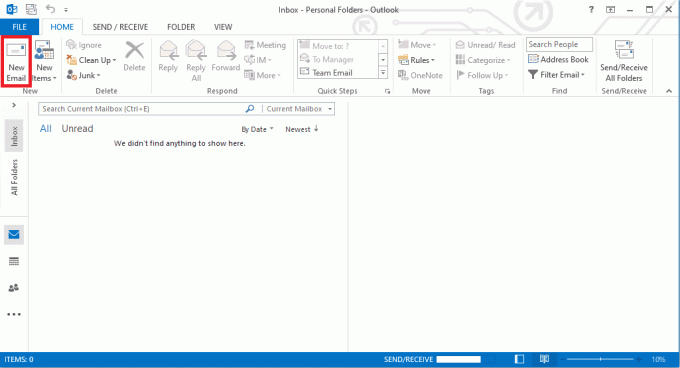
3. 새 창에서 다음을 클릭하십시오. 드롭다운에서.
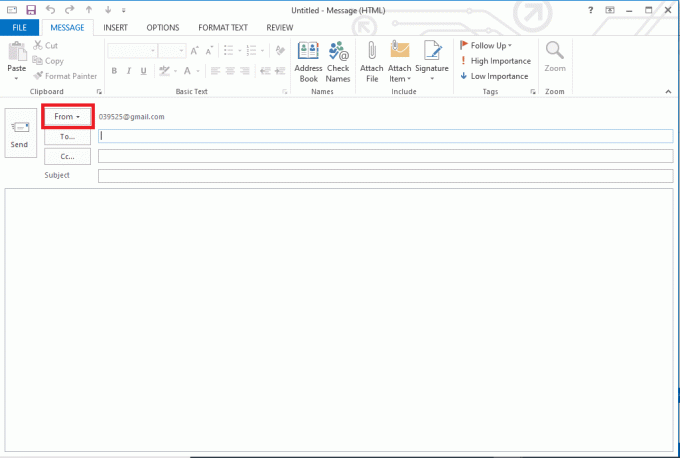
4. 기본 이메일 계정을 선택하고 이 이메일 계정을 사용하여 이메일을 보냅니다.
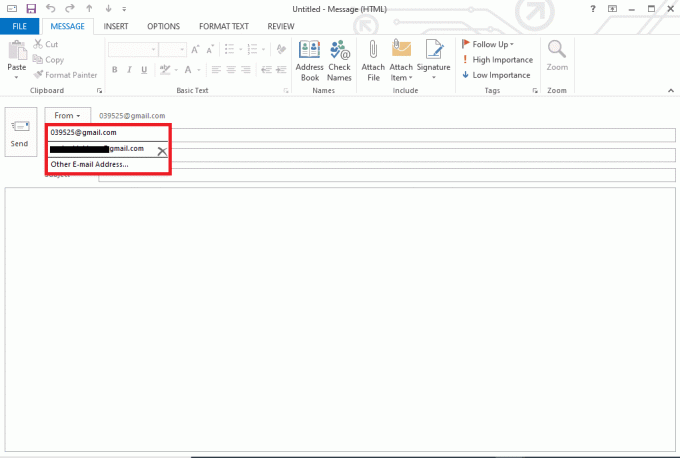
또한 읽기: Microsoft Outlook 다크 모드를 켜는 방법
방법 5: 수신자 수 변경
대부분 현재 메시지를 보낼 수 없습니다. Windows 10에서 그룹 메시지를 보내려고 할 때 오류가 발생합니다. 메시지 수신자 수를 제한하거나 줄여서 Outlook 웹 액세스 메시지를 지금 보낼 수 없습니다 오류를 방지할 수 있습니다.
방법 6: Microsoft 계정 확인
여러 사람이 Outlook에서 Microsoft 계정을 확인한 경우 이메일을 보내거나 받는 동안 오류 및 기타 오류가 발생할 수 있습니다. 안전을 유지하고 오류를 피하기 위해 Outlook 계정에 가입할 때 항상 이메일을 확인하는 것이 좋습니다.
1. 다음을 방문하여 Microsoft 로그인 페이지로 이동합니다. 마이크로소프트 로그인 페이지.
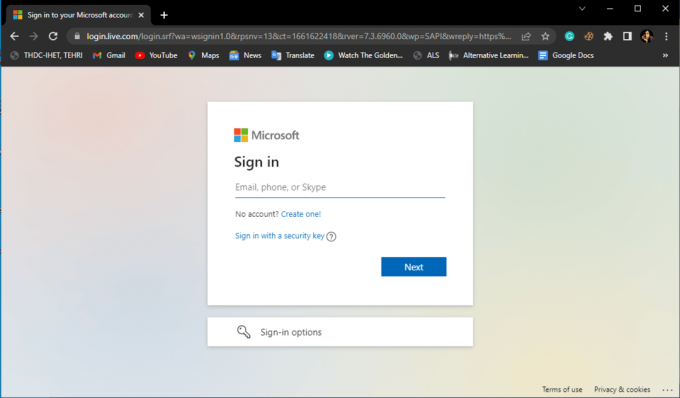
2. 계정을 입력하세요 신임장.
3. Microsoft는 귀하의 이메일로 코드를 보내드립니다. 이 코드를 사용하여 귀하의 계정을 확인하고 로그인하십시오.

방법 7: 바이러스 백신을 일시적으로 비활성화
종종 Outlook의 오류는 타사 바이러스 백신 간섭으로 인해 발생합니다. 경우에 따라 바이러스 백신이 컴퓨터에 대한 위협으로 간주하여 Outlook 응용 프로그램 및 전자 메일을 차단할 수 있습니다. 이것은 바이러스 백신을 일시적으로 비활성화하여 해결할 수 있는 일반적인 오류입니다. 당신은 확인할 수 있습니다 Windows 10에서 바이러스 백신을 일시적으로 비활성화하는 방법 Windows 10 컴퓨터에서 바이러스 백신을 안전하게 비활성화하고 현재 Windows 10에서 메시지를 보낼 수 없습니다.

또한 읽기:Outlook 암호 프롬프트가 다시 나타나는 문제 수정
방법 8: 새 이메일 프로필 만들기
이전 방법이 도움이 되지 않으면 오류 메시지를 지금 보낼 수 없습니다. 나중에 다시 시도하십시오. 문제는 이메일 프로필 문제로 인해 발생할 수 있습니다. Outlook용 새 전자 메일 프로필을 만들어 Outlook 웹 액세스 메시지를 지금 보낼 수 없습니다 오류를 해결할 수 있습니다.
1. 누르세요 윈도우 키, 유형 제어판 그리고 클릭 열려 있는.

2. 세트 보기 기준 > 큰 아이콘을 클릭한 다음 우편 환경.

3. 클릭 프로필 보기 ~에 메일 설정 - 아웃룩 대화 상자.
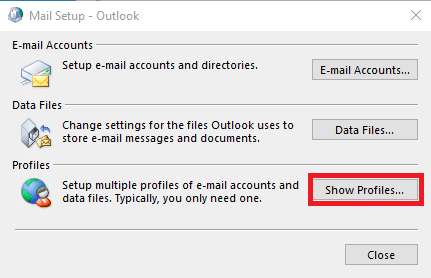
4. 새로운 우편 대화 상자에서 클릭 추가하다… 단추.
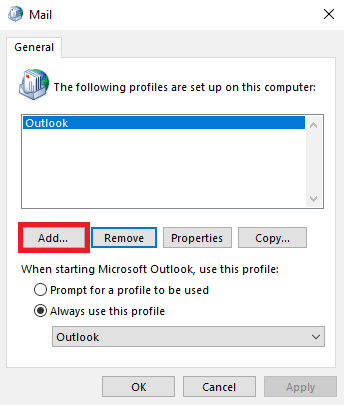
5. 아래에 프로필 이름 지정 프로필 이름 그리고 클릭 좋아요.
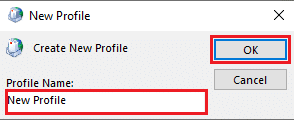
6. 선택하다 수동 설정 또는 추가 서버 유형 그리고 클릭 다음.
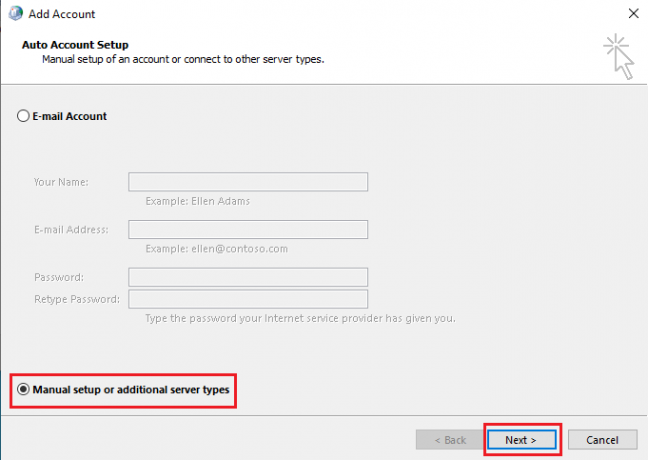
7. 선택하다 POP 또는 IMAP 그리고 클릭 다음.
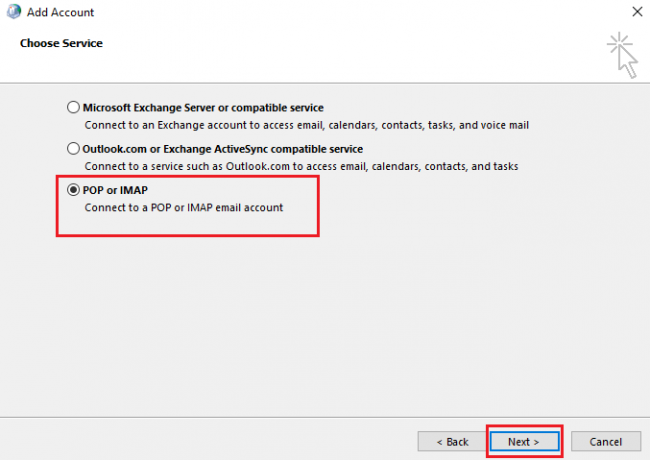
8. 자격 증명을 입력하고 계정 유형을 선택하십시오. 팝3.
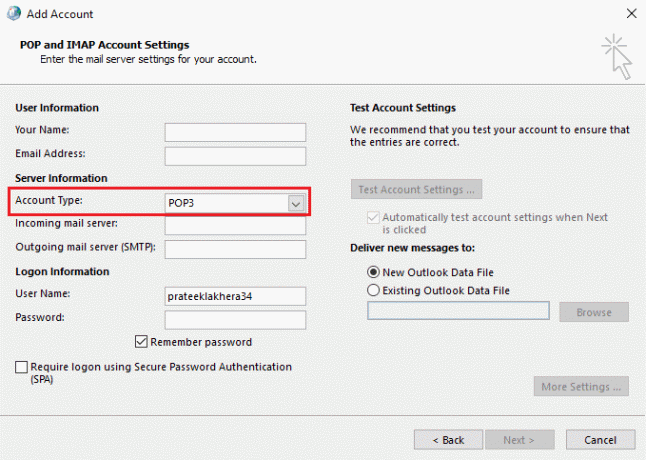
9. 마지막으로 클릭 다음 이 프로필을 저장합니다.
방법 9: 인증 켜기
인증을 설정하여 Outlook에서 다양한 이메일 오류를 수정할 수 있지만 인증을 사용하려면 Outlook 레지스트리를 변경해야 합니다. 인증을 켜고 현재 Windows 10에서 메시지를 보낼 수 없음을 수정하려면 다음 단계를 따르십시오.
1. 누르세요 윈도우 + R 키 동시에 열려면 달리다 대화 상자.
2. 여기에 입력 메모장 그리고 클릭 좋아요 시작하려면 메모장 앱.
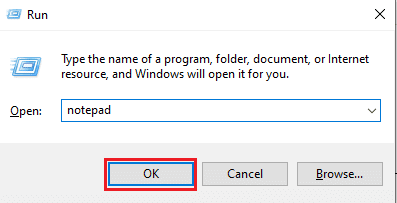
3. 이제 다음을 복사하여 붙여넣으십시오. 텍스트.
Windows 레지스트리 편집기 버전 5.00[HKEY_CURRENT_USER\소프트웨어\마이크로소프트\익스체인지]"AlwaysUseMSOAuthForAutoDiscover"=dword: 00000001[HKEY_CURRENT_USER\소프트웨어\마이크로소프트\오피스\15.0\공통][HKEY_CURRENT_USER\소프트웨어\마이크로소프트\오피스\15.0\공통\아이덴티티]"ADAL 활성화"=dword: 00000001"버전"=dword: 00000001
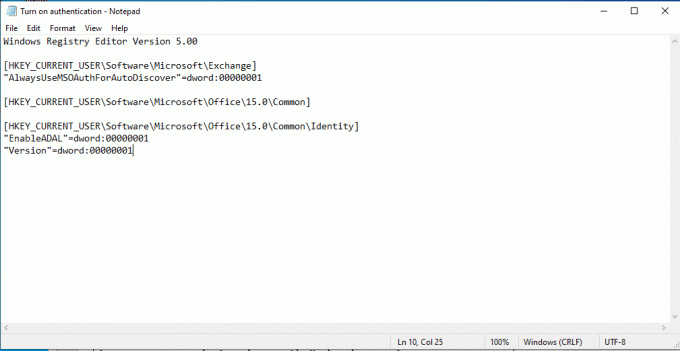
4. 그 다음에, 메모장 파일 저장 당신이 선택한 위치에.
5. 대신에 .txt 확장자, 메모장 파일 제공 .reg 확대.
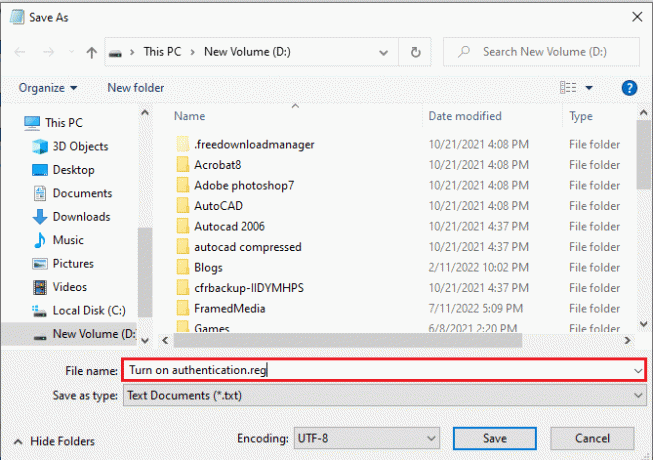
6. 메모장을 닫고 윈도우 + E 키 함께 열다 파일 탐색기.
7. 메모장 파일을 찾아 두 번 클릭합니다.

8. 딸깍 하는 소리 예 레지스트리 편집기가 장치를 변경하도록 허용하려면.
9. 다시 클릭 예 변경 사항을 확인합니다.

현재 Windows 10에서 메시지를 보낼 수 없음이 여전히 지속되는지 확인하십시오.
또한 읽기:Outlook 전자 메일 수신 확인을 끄는 방법
방법 10: Outlook 복구
위에서 언급한 방법 중 어느 것도 효과가 없는 경우 오류 메시지를 지금 보낼 수 없습니다. 나중에 다시 시도하십시오. Microsoft Outlook 프로그램으로 인해 문제가 발생할 수 있습니다. Outlook 웹 액세스를 해결하려면 Microsoft Outlook 프로그램의 메시지를 지금 보낼 수 없습니다 문제를 해결하려면 Outlook 복구를 시도할 수 있습니다.
1. 열기 제어판 앱.
2. 세트 보기 기준 > 카테고리을 클릭한 다음 프로그램을 제거합니다.

3. 위치하고 있다 마이크로소프트 오피스 프로페셔널 플러스 2013 마우스 오른쪽 버튼으로 클릭하고 클릭하십시오. 변화.
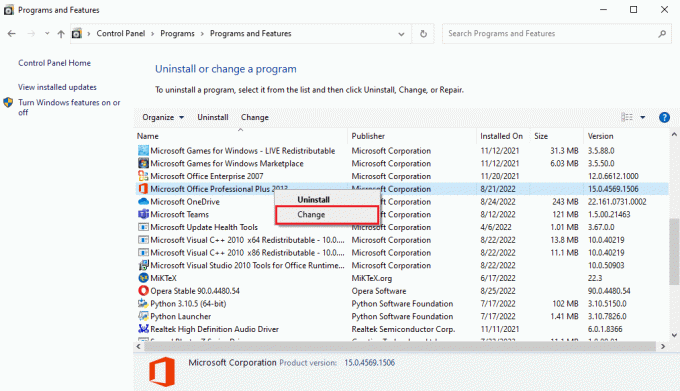
4. 컴퓨터에 권한 부여.
5. Microsoft Office 창에서 선택 수리하다 그리고 클릭 계속하다.
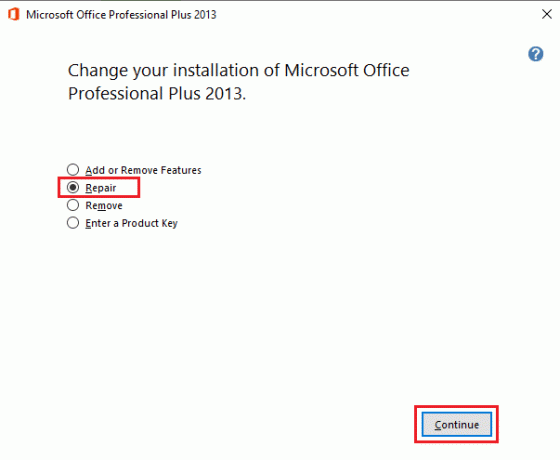
자주 묻는 질문(FAQ)
Q1. Outlook에서 이메일을 보낼 수 없는 이유는 무엇입니까?
답. Outlook에서 전자 메일을 보내거나 받으려면 안정적인 인터넷 연결이 필요하므로 Outlook을 통해 전자 메일을 보내기 전에 인터넷 상태가 양호한지 확인하십시오.
Q2. 새 Outlook 프로필을 추가할 수 있습니까?
답. 예, 새 Outlook 프로필을 추가하고 제어판 메일 유틸리티를 사용하여 새 Outlook 프로필을 설정할 수 있습니다.
Q3. Outlook에서 메시지 오류를 보낼 수 없는 원인은 무엇입니까?
답. 잘못된 인터넷 연결 및 잘못된 이메일 주소는 Outlook에서 메시지를 보낼 수 없다는 일반적인 이유 중 일부입니다.
추천:
- 채팅에 연결할 수 없는 Twitch 수정
- 파일 오류를 저장하지 않는 PowerPoint 수정
- Windows 10에서 Outlook 오류 0x8004102a 수정
- Outlook 노란색 삼각형이란 무엇입니까?
이 가이드가 도움이 되었기를 바랍니다. 현재 Windows 10에서 메시지를 보낼 수 없습니다. 오류. 어떤 방법이 가장 효과적이었는지 알려주세요. 제안이나 질문이 있으면 의견 섹션에서 공유하십시오.

엘론 데커
Elon은 TechCult의 기술 작가입니다. 그는 지금까지 약 6년 동안 사용 방법 가이드를 작성해 왔으며 많은 주제를 다루었습니다. 그는 Windows, Android 및 최신 트릭과 팁과 관련된 주제를 다루는 것을 좋아합니다.



